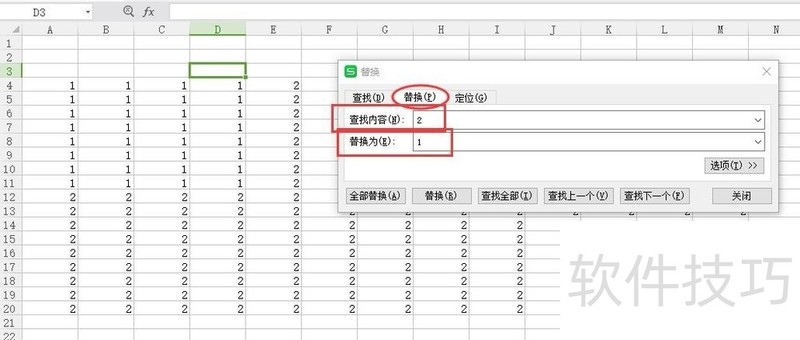Excel/WPS表格中如何只对选中单元格进行替换?
来源:人气:4更新:2024-07-13 05:00:06
近期在操作表格时,我首次尝试仅替换部分单元格的内容,而非全表。经过探索,发现这种功能切实可行。与全表替换有所区别,现将这一发现分享给诸位。
1、 比如下图所示,这个表只要把部分单元格从“2”变成“1”,首先选中要替换的单元格。
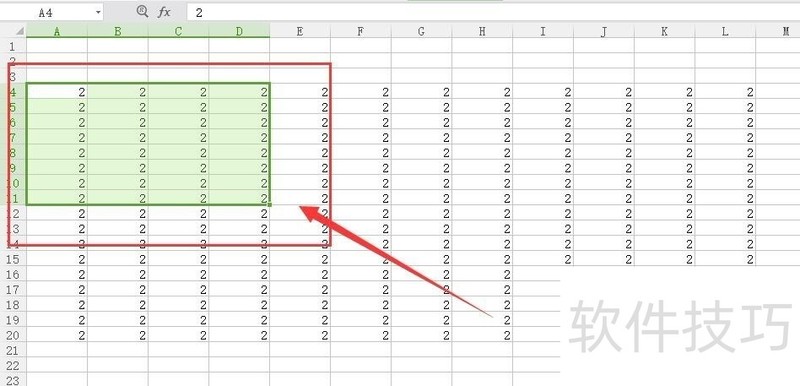
2、 如下图所示,选中要替换的单元格以后,在键盘点击“Ctrl” “f”,弹出“查找”的框框。
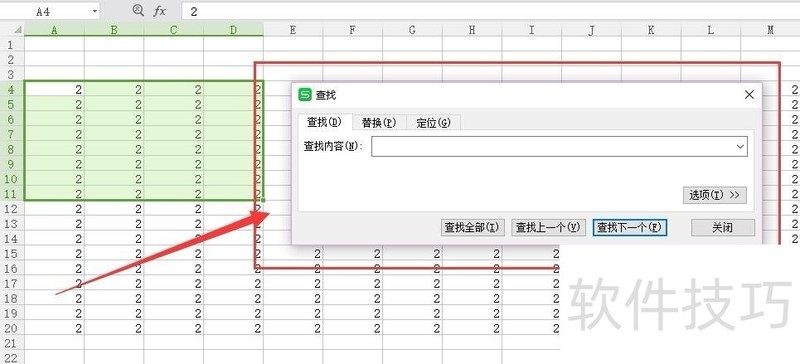
3、 如下图所示,弹出“查找”框框以后,选择第二个选项“替换”,在“查找内容”处填入“2”,“替换为”处填入“1”。
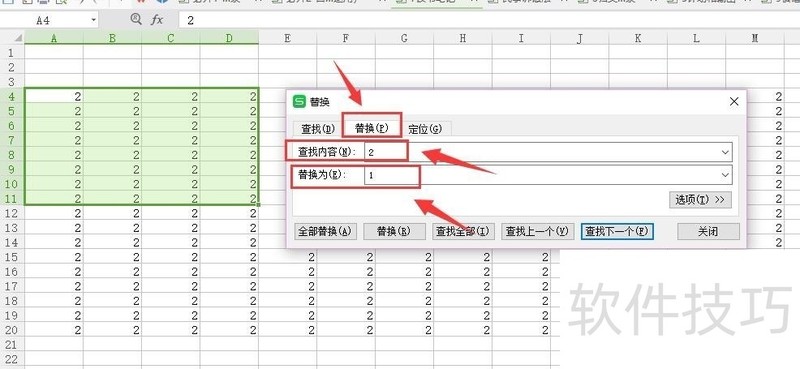
4、 如下图所示,再填好要替换的内容以后,直接点“全部替换”,即可只替换选中的单元格内容为“1”,不用点“替换”、“查找全部”、“查找上一个”和“查找下一个”。
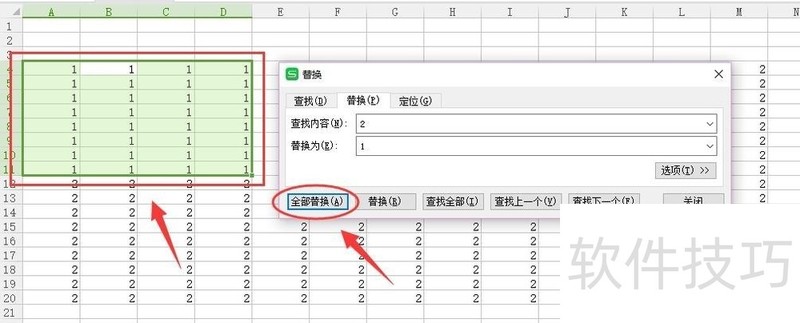
5、 与整个表格替换的区别——步骤1:如果是整个表格的替换,如下图,此处示范把整个表格的“2”改成“1”。选中表中任意一个单元格(注意:只是一个单元格,非两个及以上),和上面的步骤一样,再点击键盘的“Ctrl” “f”键,出来“替换”框框。
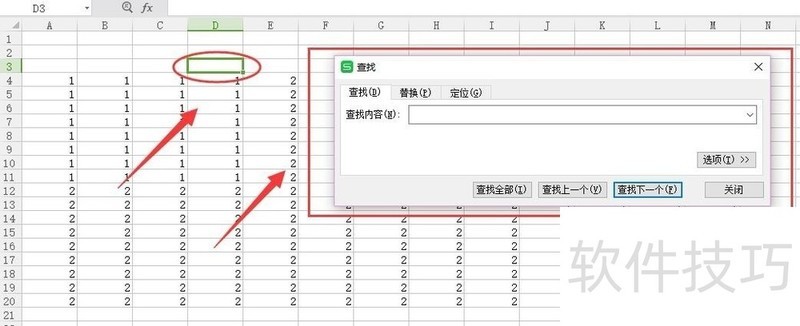
6、 与整个表格替换的区别——步骤2:如下图所示,出来“替换”的方框后,点击第二个选项“替换”,填写“查找内容”为“2”,填写“替换为”为“1”。